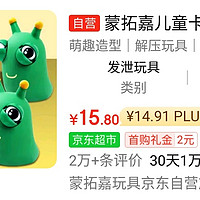圣手二代红轴 蓝牙键盘使用总结(手感|外观|做工)
-
摘要来自:
-
摘要来自:
 啊不滴
啊不滴 -
摘要来自:2019-08-01
【什么值得买 摘要频道】下列精选内容摘自于《要剁手就剁得彻底,入手Filco 圣手二代红轴 蓝牙键盘》的片段:
包装称了一下,1.788kg。
反面是日文滴,密密麻麻写得很详细,当然我不会花时间去看。

直接打开包装,键盘就安静滴躺在里面。

能看到送了两节大法的7号电池,还有一本挺厚的说明书,72页,包括日文,英文,简体中文,繁体中文跟韩文5种语言。

全家福了,键盘,电池,usb连接线,三个键帽,还有个拔键器。

键盘的重量,1.18kg。不含电池。

蓝牙键盘么,第一步当然是装电池,打开背后的电池仓,两节电池装进去。

顺便看看背面的其他装置吧,这个是硬跳线,可以调整键盘键位的,比如CAPSLock跟左Ctrl互换(我比较搞不懂为什么会有这种需求),再比如屏蔽掉win键,防止游戏中误按。

这是背面的铭牌以及之间标签,Made in Taiwan,下面这两个标签,是不是意味着这是15年4月份生产的呢?

四个角都有大面积的橡胶防滑垫。

键盘顶部右侧的USB接口,插上USB连接线,可以当普通有线键盘用,不过不支持mac电脑,也就是说,只能用蓝牙连接。左侧顶端的那个小圆点,是键盘的蓝牙开关。目前这种跟外壳平齐的状态就是蓝牙开启的状态,再按一下,小圆点高出外壳,就是关闭蓝牙。


上个正面图吧,黑色的外壳黑色的键盘,有一种温润的感觉。


比之前的苹果蓝牙键盘是大了不少,所以触控板只能挤到更远一点的位置了,不过还可以忍受。

送了三个键帽跟拔键器。

拔下来看一看,cherry红轴,呵呵呵,据说是极好的。

两个指示灯,一个配对开关,蓝牙状态下,不管数字以及大写是不是锁定,灯都是不会亮的。只有配对的时候才会亮一亮。

数字键12345的侧面还刻着字,这个就是在四个蓝牙设备之间切换的时候用到的键,1234是四个蓝牙设备,5是切换到USB键盘状态。

敲了几下,感觉还是挺舒服的,空格键上是我的手印 。
。
配对使用
因为这个键盘可以跟4个蓝牙设备配对,所以一开始配对免不了要复杂一些。
按Ctrl+Alt+Fn键,NUM跟CAP指示灯会同时亮起

这时候可以按键盘上1234键选择一个蓝牙通道。我选1,这时候如果1号通道之前没有跟蓝牙设备配对过,就会进入配对模式。在iMac上打开蓝牙偏好设置,很快就能找到这个键盘:
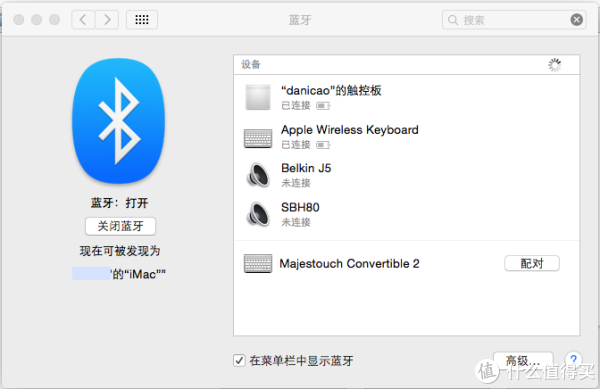
直接点配对即可:
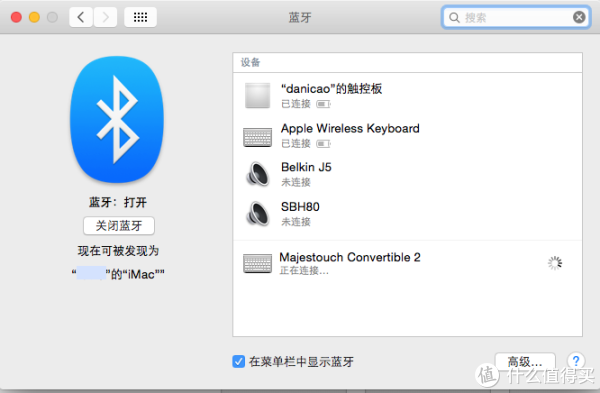
正在连接。。。然后会跳出一个对话框,根据提示照做就好了:

因为不是苹果自己的键盘,所以配对完成后还会跳出这个:
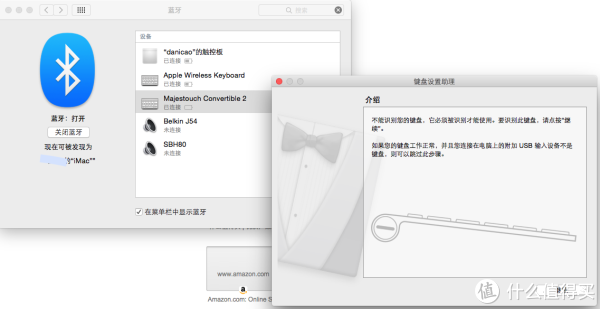
继续,
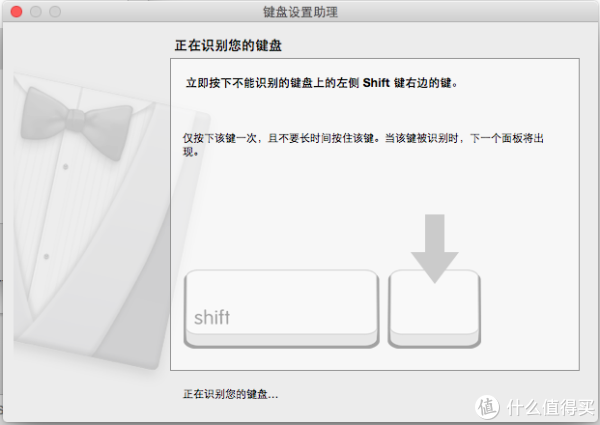
照做,
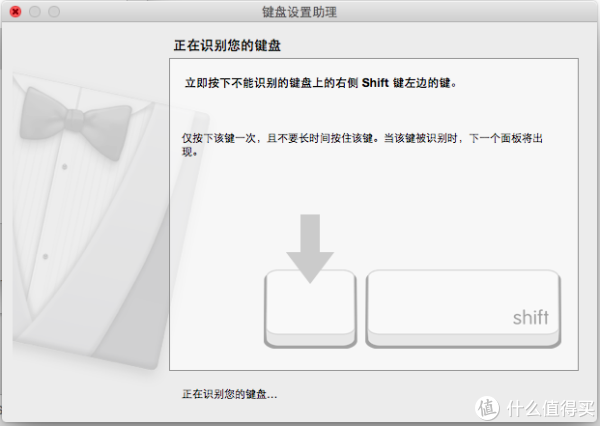
就快完成了:
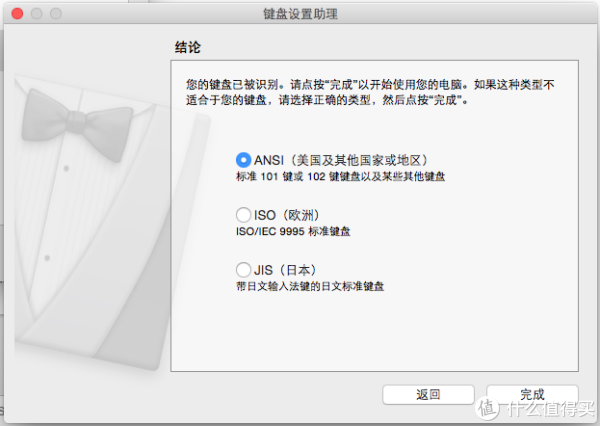
点完成,配对结束鸟,然后就可以愉快地啪啪啪了,话说红轴的声音已经是最小的了,但听着还是挺响的。不过对我来说无所谓,反正通常情况下书房就我一人。
然后又测试了跟ipad还有iPhone配对,都很容易。
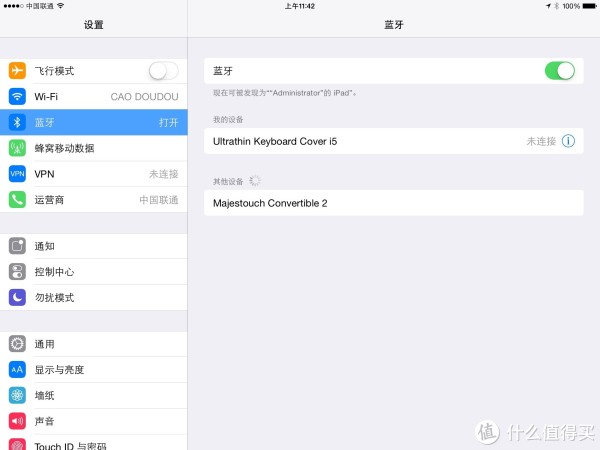
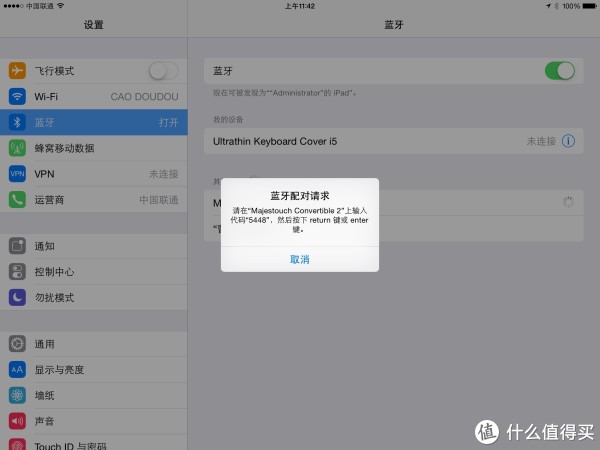
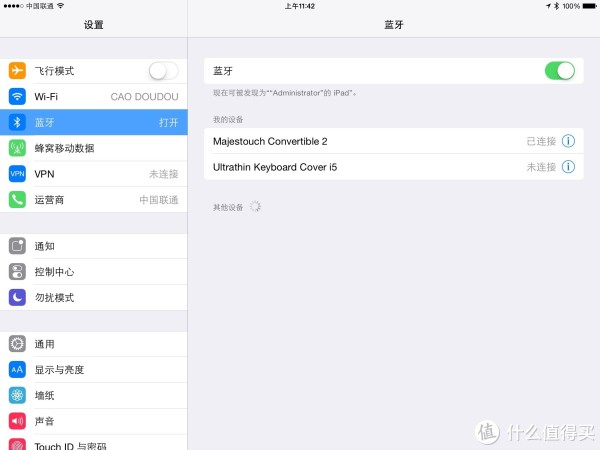
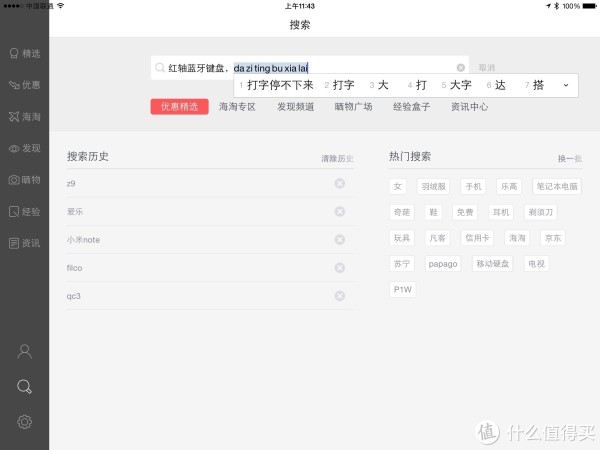
几个设备之间切换也很方便,只要按一下Ctrl+Alt+Fn,再选择1或者2或者3或者4就好了,切换的过程基本小于1秒钟。
尤其是跟iphone配对,帮了大忙了。因为工作的原因,经常跟韩国人联系,他们习惯用的一个类似微信的软件,Kakao Talk